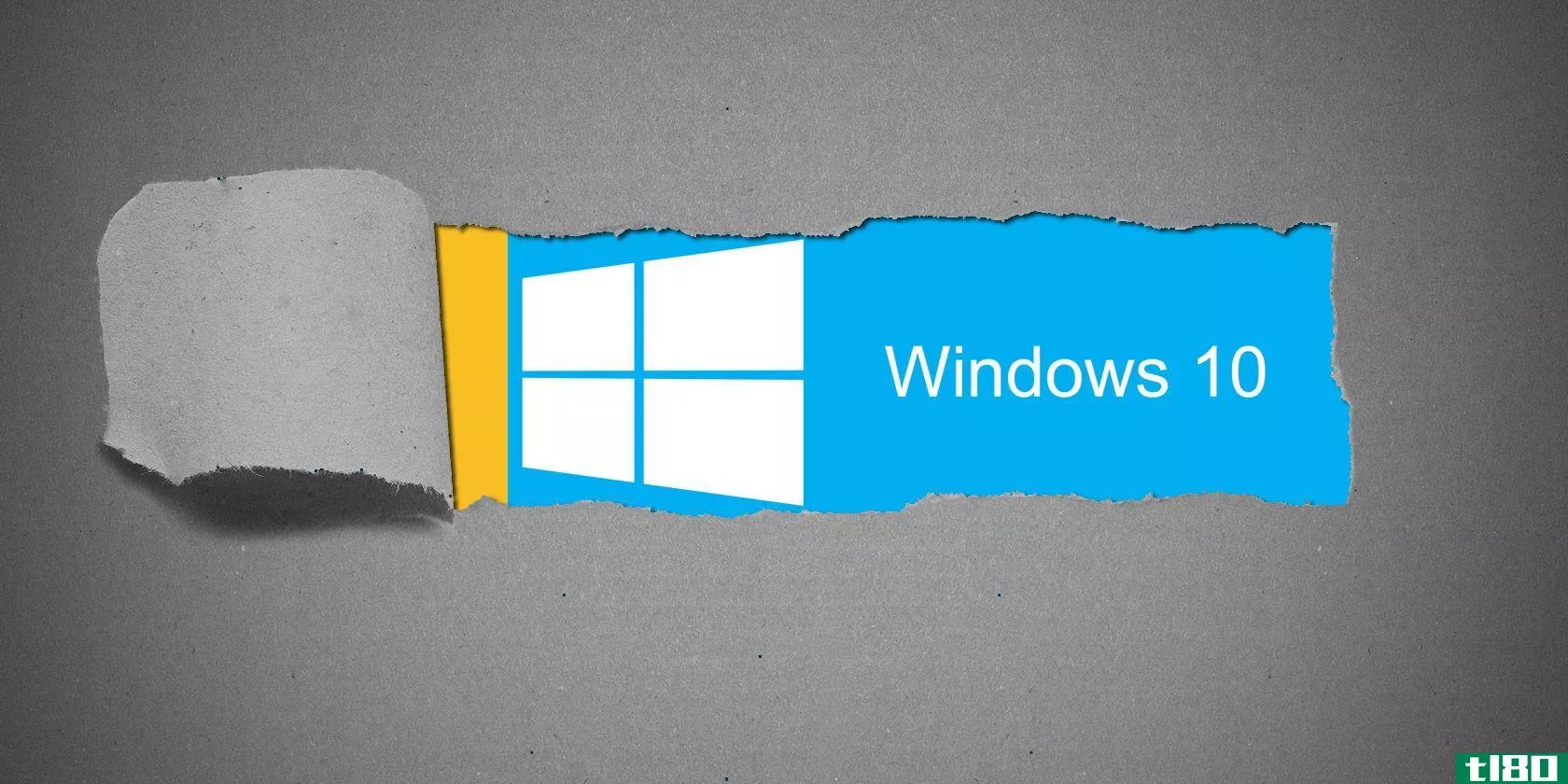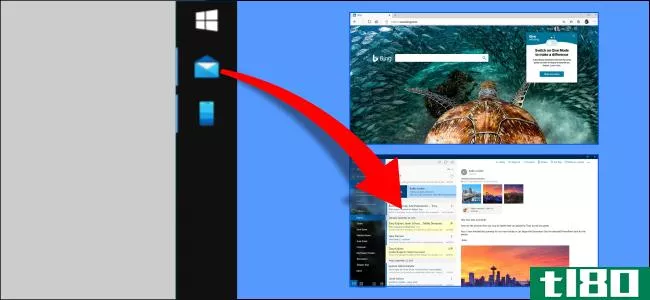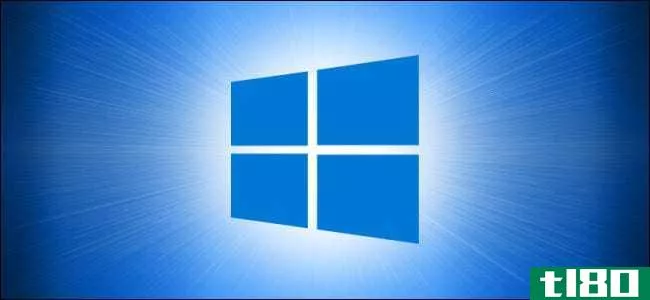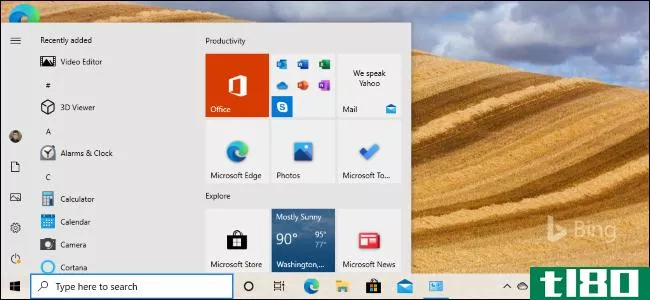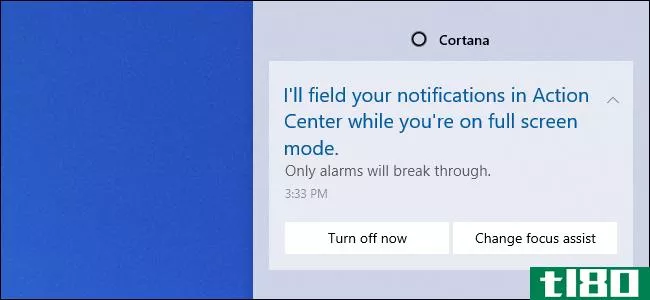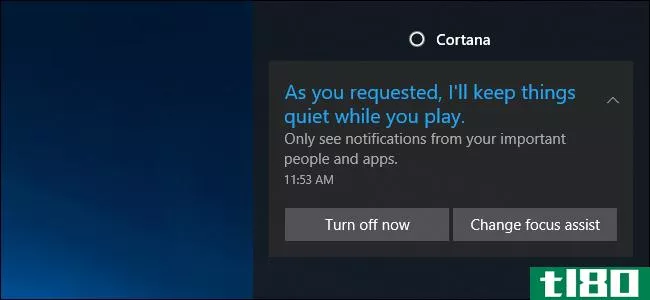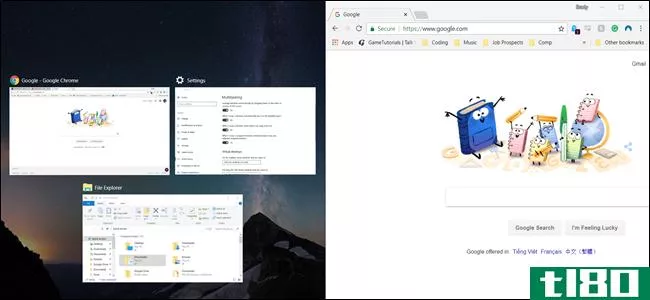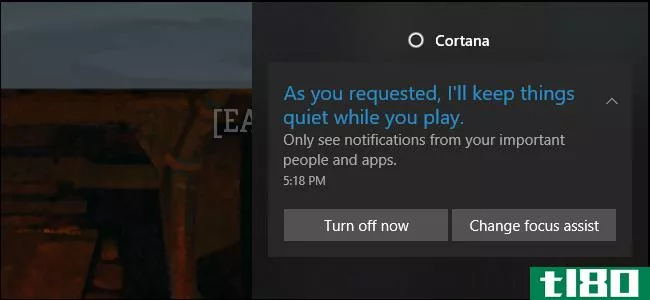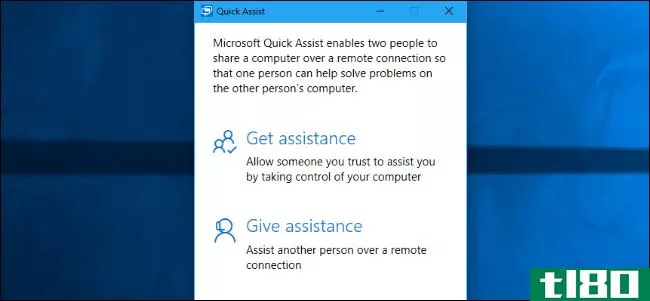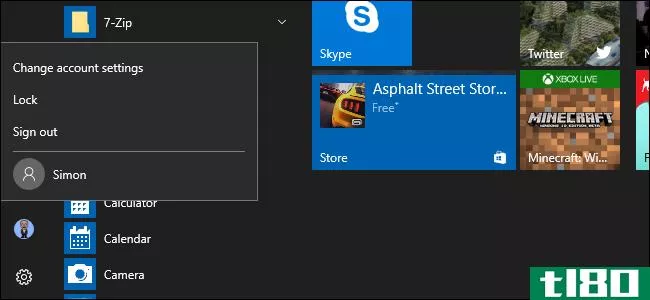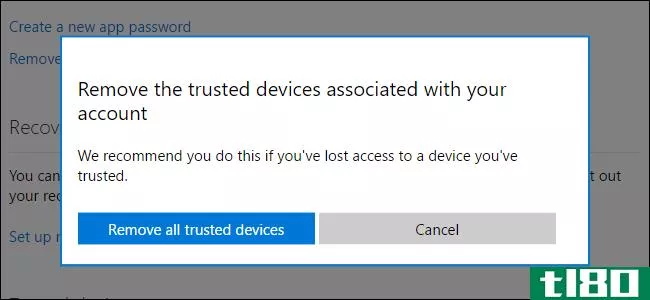如何在Windows10中管理辅助功能
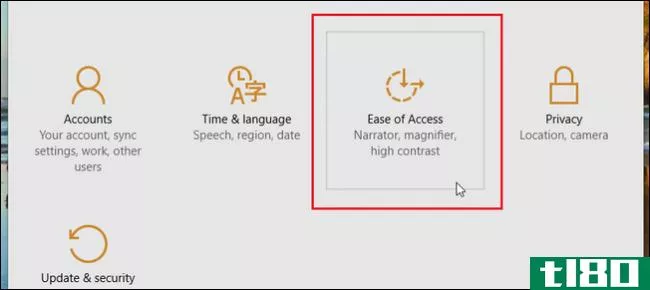
可访问性选项内置在Windows中,以帮助那些可能在使用计算机时遇到困难的用户从他们喜欢的操作系统中获得更多的功能。尽管windows10在许多我们期待的老版本操作系统的功能上有所创新,但在很大程度上,微软选择了保持其易访问性功能的大部分核心功能不变,以便用户和开发人员更容易适应旧系统和新系统,而不会遇到太多麻烦。
即便如此,下面介绍如何管理Windows10最新更新中提供的所有辅助功能选项。
旁白
对于盲人或视力有严重限制的人来说,“讲述人”是一个非常重要的工具,它可以将你点击的任何页面、窗口或应用程序的内容逐条读出,同时还可以大声背诵这些选择的特定部分。
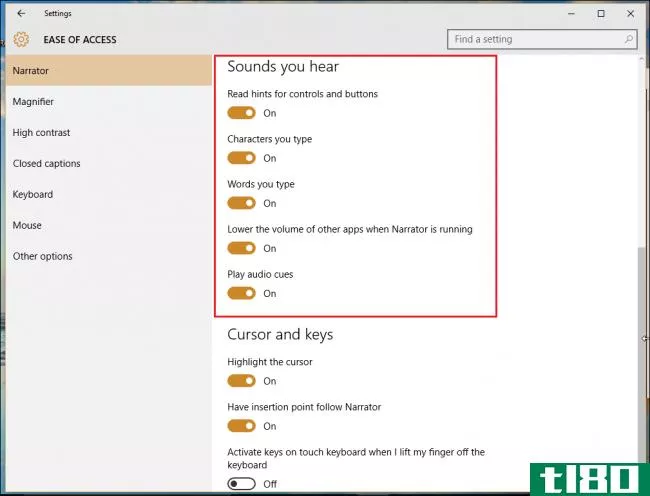
Windows 7中首次引入的许多相同功能一直延续到10,例如在键入字符时读取字符,在单击新页面或应用程序时播放音频提示,根据经过仔细调整的预测算法,读取控件和按钮的提示,这些提示将把视力受到挑战的用户推向正确的方向。
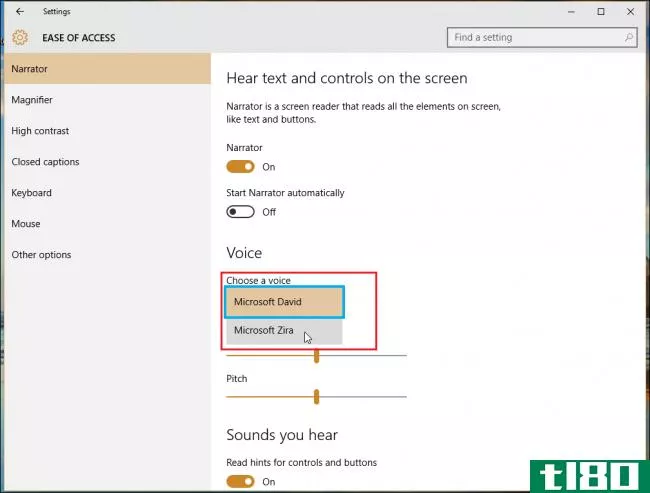
然而,在以前的Windows版本中,有一个你可能认不出来的声音选项是微软的Zira,他提供了一个标准**演说家David的替代品。在《叙述者》中,你可以在两者之间切换,尽管两者都没有什么特别的优势,一般来说,这只是个人喜好的问题。
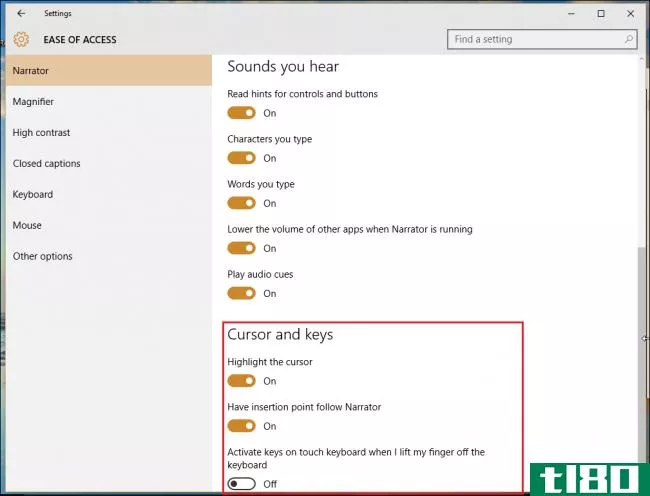
放大镜
放大镜是Windows的另一个易于访问的功能,旨在帮助那些阅读屏幕有困难的人,甚至只是创意专业人士想要一个工具,使他们能够在3D建模、Photoshop或游戏设计中近距离查看细节工作。
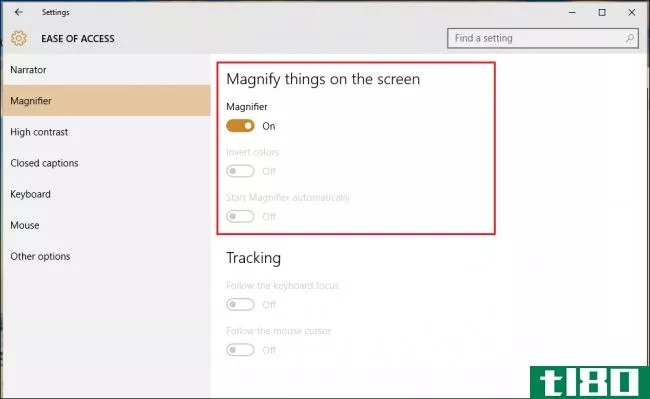
在这里,您可以找到一些选项,例如打开或关闭放大镜、反转放大区域内的颜色(同样,是由设计师和数字画家设计的),以及每次登录帐户时自动启动放大镜工具的切换。
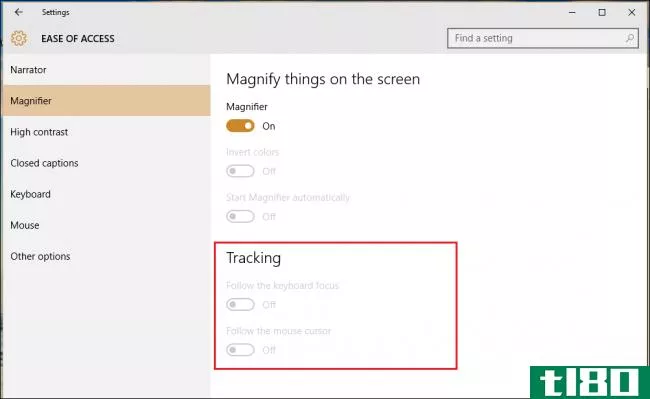
Windows10的新功能是一个设置,它允许你特别指定放大的对象。这可以改变为只跟随鼠标,选择键盘,甚至两者同时进行。
相关:任何人如何从Windows的可访问性选项中获益
高对比度
坚持“让事情变得更简单”的理念,微软选择将其所有的视觉辅助功能归入“易用性”面板的前三名。
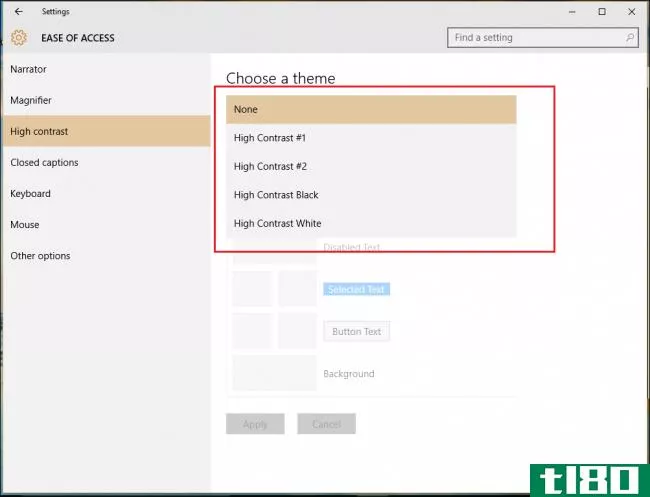
高对比度将极大地改变整个配色方案,使文本、图像、应用程序窗口和图标变得更容易阅读任何人谁可能有色盲,或只是想香料的东西时,旧的布局变得太容易在眼睛上。
闭路字幕
“闭路字幕”部分可用于自定义本地媒体播放器中的闭路字幕在播放电影或电视节目时的显示方式。对于那些在Windows Media Player中很难在移动背景下辨认出白色文本的用户,此选项是天赐良机,允许您在Windows调色板上选择任何您喜欢的颜色。
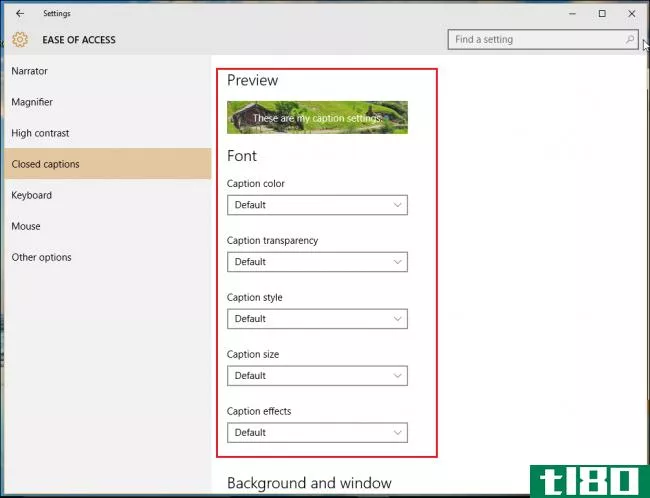
你可以选择改变字体,文本的颜色,或者两者同时改变,如果你有特定的需要,根据你自己的视觉要求。
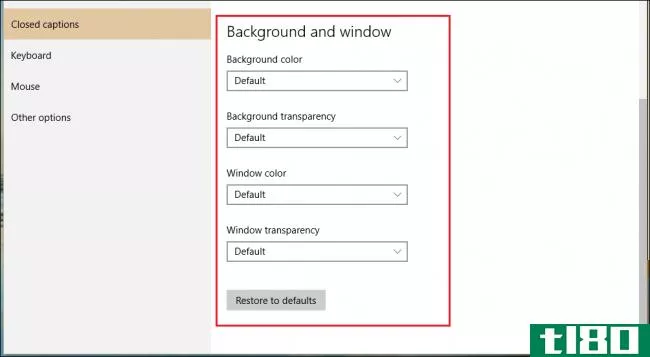
键盘
易用性方面的键盘选项一直是Windows的亮点之一,它提供了广泛的定制功能,可以帮助任何有残疾或特殊需要的人在每次开机和登录时都能获得他们想要的PC体验。
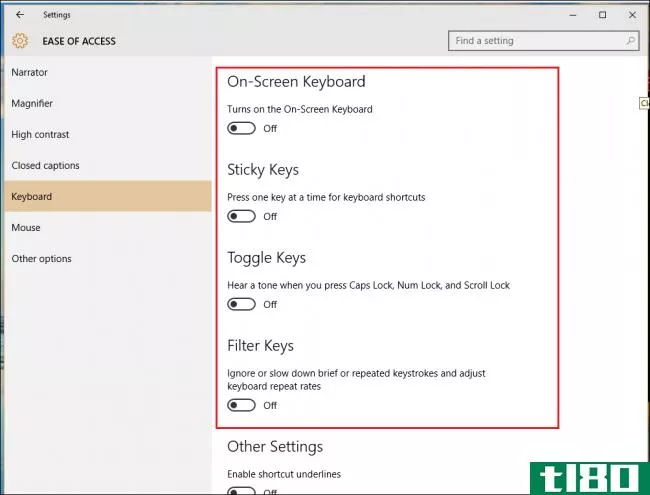
屏幕键盘是一个伟大的工具,任何人谁使用Windows10在他们的平板电脑表面,或只是想得到几个字,而不必打破蓝牙键盘来实现它。粘滞键会改变你的键盘,将ctrl、shift或alt键的任何敲击视为按住命令,而不是像通常那样轻敲。这是完美的任何人谁有问题保持手指灵巧的时间很长(关节炎患者想到),或只是用户谁是太懒了,以管理按住超过几个键一次。
相关:如何防止Windows键、Alt+Tab和粘滞键破坏游戏
拨动键将有助于解决讨厌的问题,永远不知道是否大写锁定已被激活,通过播放一个音调,每次或数字锁定或滚动锁定键被击中。非常适合那些视力有问题的人,或者像我这样在主屏幕上输入密码时不小心碰到的人。
通过连续快速按下shift键五次,也可以在Windows中的任何位置激活粘滞键。
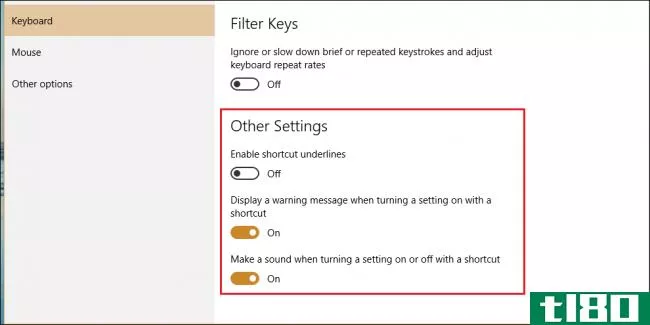
过滤键会留意重复的击键,并尽量减少您使用backspace键返回所写内容的需要。backspace键专为那些可能在键盘上管理手部有困难的人设计,或者需要一个系统来监控短时间内敲击过多的错误键盘命令。
老鼠
改变鼠标位置的选项非常小,但是如果你在看到光标时遇到问题,需要放大它以增强可视性,那么就在这里。
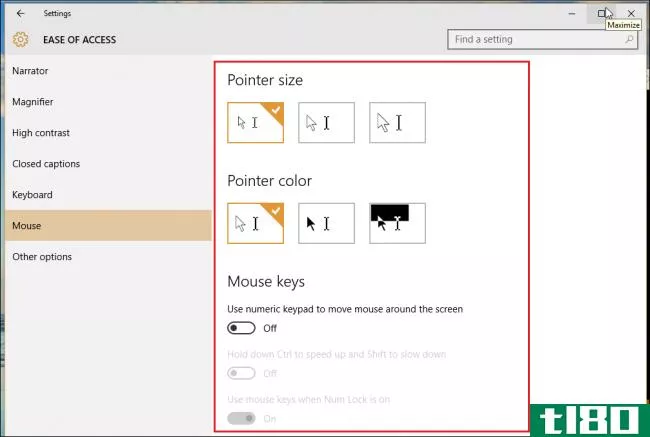
此外,您还可以自定义键盘作为辅助鼠标,以防您喜欢使用箭头键在屏幕上导航,并相应地将速度切换更改为ctrl和shift。
其他选择
最后但并非最不重要的是,易用性有一些零碎的东西,可以磨练Windows10的体验,以尽可能适合您的浏览风格。在这里,您可以更改诸如Windows是否在整个体验过程中使用动画、桌面是否显示背景,或者在闪烁之前从工具栏弹出通知的时间。
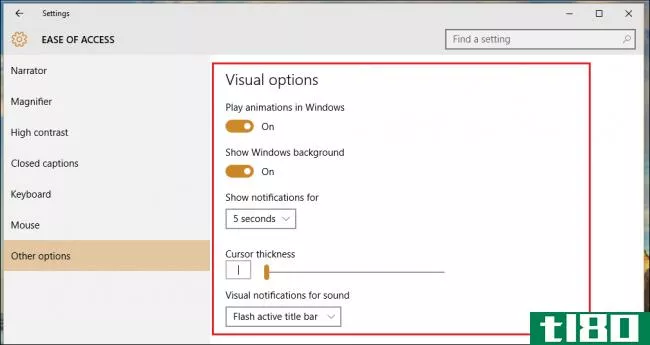
windows10的易访问性并没有彻底改变新操作系统的易访问性设置,但仍然包括对体验的许多细微改进,使任何有特殊需要的人都能从他们的PC体验中得到他们想要的一切。
- 发表于 2021-04-10 08:32
- 阅读 ( 146 )
- 分类:互联网
你可能感兴趣的文章
如何在Windows10中禁用快照辅助
Windows7引入了AeroSnap,这项功能允许您将任何窗口拖动到屏幕边缘,以便进行即时捕捉和调整大小。Windows10在它的基础上做了一些改进,增加了一些功能,现在称之为快照辅助。 ...
- 发布于 2021-03-17 01:51
- 阅读 ( 124 )
如何在windows10中使用焦点辅助使通知静音
...有用,但有时您只是希望计算机保持安静。这就是为什么windows10包含了焦点辅助功能,允许你在需要集中注意力或与他人共享屏幕时阻止所有或部分通知。 ...
- 发布于 2021-03-24 22:19
- 阅读 ( 231 )
如何始终在屏幕上的同一位置打开窗口
管理打开的窗口和应用程序可能是一项挑战。windows10包含了一些内置的功能,但是微软有另外一个工具,它有更多的选项。我们将向您展示如何使窗口始终在同一位置打开。 为此功能获取microsoft的powertoys Windows 10的快照辅助...
- 发布于 2021-03-31 18:12
- 阅读 ( 168 )
如何在windows 10上重新启用焦点辅助通知
Windows10的聚焦辅助功能是一种在工作或游戏时保持注意力集中的便捷方法。从2020年10月的更新开始,Windows10现在自动隐藏某些焦点辅助通知,当焦点辅助被激活或停用时,这些通知会提醒您。如果你想把它们带回来,很容易改...
- 发布于 2021-04-01 10:26
- 阅读 ( 139 )
windows 10的2020年10月更新(20h2)的新增功能,现已推出
Windows10在2020年10月的更新(也称为20H2更新)就在这里。这次更新的重点是bug和性能修复,但是它有一些更大的变化,比如删除了系统控制面板。 本文是截至2020年10月20日发布的20H2更新的最终版本的最新更改。它也被称为Windows10...
- 发布于 2021-04-01 20:00
- 阅读 ( 207 )
windows 10 2020年5月更新的新增功能,现已提供
Windows10的2020年5月更新于2020年5月27日发布。在开发过程中代号为20H1,这是Windows10版本2004。它比Windows10 2019年11月的更新要大得多,但仍然感觉像是一个有用的改进的集合。 这篇文章是最新的,包含了最终版本中的特性。我们最...
- 发布于 2021-04-03 05:05
- 阅读 ( 326 )
如何在windows10的internetexplorer中打开旧网页
...和**机构仍有旧网站无法在新的网络浏览器中正常运行。windows10仍然包括internetexplorer11,微软也承诺用安全更新来支持它。 我们建议尽可能避免使用Internet Explorer。它又旧又过时。它不包含现代网络功能,而且可能比现代网络浏...
- 发布于 2021-04-03 06:26
- 阅读 ( 492 )
如何禁用Windows10恼人的焦点辅助通知
Windows10的焦点辅助功能在您玩游戏或使用其他全屏应用程序时自动隐藏通知。但是Cortana喜欢宣布这是一个沉默的通知。下面是如何关闭那些恼人的焦点辅助通知。 对焦辅助是Windows10的“请勿打扰”模式。启用后,它将自动隐藏...
- 发布于 2021-04-03 07:29
- 阅读 ( 175 )
windows 10的下一次更新将在您观看视频时隐藏通知
Windows10的焦点辅助功能暂时隐藏传入的通知。在windows10的下一次更新中,当你使用任何全屏应用程序时,Focus Assist都可以激活,无论是浏览器中的YouTube、Netflix还是VLC之类的桌面视频播放器。 这项功能将是Windows10即将发布的更...
- 发布于 2021-04-04 06:14
- 阅读 ( 200 )
如何在Windows10中禁用快照辅助
...窗口是一个很好的功能。将窗口拖到屏幕的角落或一侧,Windows会自动调整其大小以填充该空间。当您将窗口捕捉到屏幕的一侧时,Windows会显示其他打开窗口的缩略图视图,您可以使用它填充另一半。这是快照辅助,如果你不喜...
- 发布于 2021-04-04 23:48
- 阅读 ( 97 )